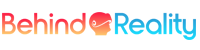Creare un server di Minecraft è abbastanza semplice, ma se volessimo creare un server Bukkit o Spigot? La risposta è la medesima, in pochi semplici passi vi mostreremo come installare una di queste 2 API per server, ma un passo alla volta, scopriamo prima che cosa sono e in che cosa si differenziano.
Che cos’è Bukkit?
CraftBukkit è una mod per i server di Minecraft che sfrutta l’API di Bukkit per permettere agli sviluppatori di inserire il proprio codice nei server tramite l’utilizzo dei plugin, CraftBukkit è più ottimizzato della versione Vanilla e offre un caricamento dei chunk asincrono, fix dei bug vanilla, exploit e la possibilità di caricare i propri plugin o quelli di altri, fornendo infinite possibilità, questa è stata una delle mod più utilizzate, essendo anche una delle prime.
Che cos’è Spigot?
Spigot è una versione pesantemente modificata di CraftBukkit e che offre miglioramenti e ulteriori ottimizzazioni, tutti i plugin compatibili con Bukkit lo sono anche con Spigot anche se quest’ultimo ha una maggiore libreria in quanto sempre più in aumento in termini di popolarità, in poche parole non è altro che una versione migliorata di Bukkit e quindi vi consigliamo di utilizzarla in quanto ormai è la più popolare nel campo dei server di Minecraft.
COME CREARE UN SERVER MINECRAFT BUKKIT O SPIGOT
Per prima cosa dovrete scaricare la base del vostro server, quindi l’eseguibile vanilla di Minecraft, per farlo dovrete recarvi su Minecraft.net nella sezione Download, vi faciliteremo il processo facendovi accedere da QUESTO link.
Cercate la scritta verde che finisce con server.1.1.7.jar (o la versione attuale) e cliccateci.

Una volta cliccata partirà un download nel browser, simile a questo:

Una volta fatto, tenetelo da parte e procediamo con scaricare Bukkit o Spigot, in base a quanto spiegato sopra dovrete scegliere quale dei due usare, personalmente vi consigliamo Spigot ma vi mostreremo come scaricare entrambi.
Recatevi sul sito di Bukkit nella sezione Download, accessibile da QUESTO link.
Dovrete ora scegliere quale dei due scaricare, sceglietene uno.

Una volta cliccato uno dei due, sarete reindirizzati ad una pagina simile a questa:

Cliccate nuovamente sulla scritta arancione, successivamente partirà il download.

Una volta conclusi questi step preliminari, recatevi sul vostro desktop e create una cartella, chiamatela come preferite, ad esempio “Server” oppure “Server Minecraft“, l’importante è che sappiate riconoscerla facilmente.

Spostate adesso i file .jar di Spigot (o Bukkit) e del Server (server.jar) all’interno di questa cartella.
Rinominate adesso il file della mod, rinominate “Spigot.1.17” in “Spigot” oppure quello di Bukkit in “CraftBukkit“
Questo step serve a semplificare lo step successivo.

Aprite adesso il Blocco Note o un altro software per la gestione del testo e incollate il seguente testo, mantenendo la stessa formattazione e assicurandovi di inserire il nome del file corretto.
| java -Xmx1024M -jar spigot.jar -o true PAUSE |
Dovrete cambiare il testo di “spigot.jar” in “bukkit.jar” se state utilizzando quest’ultimo.
Il tutto è sempre in base a come avete rinominato il file.
Una volta scritto, salvate con nome cliccando sul menù “File“.

Il nome che dovrete utilizzare per il file è “run.bat“, un estensione eseguibile che vi permetterà di avviare il vostro server.
Assicuratevi di utilizzare questo nome e di salvarlo non come file di testo ma come “Tutti i File“.
Salvate il file nella stessa cartella del server.
Se l’avete salvato correttamente, l’eseguibile avrà un aspetto simile a questo:

Fate doppio click e avviatelo, probabilmente otterrete al suo interno un errore simile a questo:

Dovrete accettare l‘EULA di Minecraft, dopo questo errore verrà creato un file di testo chiamato “EULA” all’interno della cartella del vostro server, apritelo e modificate la stringa eula=false in eula=true, successivamente salvate.

Riaprite il file run.bat, vi si aprirà un prompt dei comandi con alcuni errori, il che è perfettamente normale, aspettate che il mondo si generi e una volta fatto scrivete “stop” per fermarlo.
Il mondo sarà generato quando vedrete questo messaggio:

Procedete col fermarlo scrivendo “stop” all’interno del prompt dei comandi.

Successivamente, quando vi verrà chiesto, premete un qualsiasi tasto per confermare e la finestra si chiuderà.
Come installare Hamachi e giocare sul tuo server Bukkit o Spigot
Visto che stiamo creando un server in locale, se volete giocare con i vostri amici vi consigliamo di utilizzare Hamachi.
Per poter installare Hamachi, rechiamoci sul sito di LogMein a QUESTO link.
Noterete subito il bottone “Download“, cliccateci.

Il sito vi scaricherà il file di installazione di Hamachi, simile a questo;

Cliccateci ed avviate l’installazione.
Vi si aprirà una finestra simile a questa, cliccate su “RUN“

A questo punto, si avvierà l’installazione vera e propria.
Selezionate la lingua che preferite dal menù a tendina e cliccate “Avanti/Next“

Confermate di aver letto i termini spuntando la casella e successivamente cliccate “Avanti/Next“

Spuntate la creazione di un collegamento sul Desktop e cliccate su “Avanti/Next“

Procedete cliccando su “Avanti/Next” senza spuntare l’installazione di “LastPass“

A questo punto Hamachi si installerà, una volta finito potrete cliccare su “Finito/Finish”.

Hamachi si avvierà da solo, iniziate premendo il tasto d’accensione;

Una volta fatto, vi si aprirà una schermata simile a questa;
Premete su “SIGN UP” per registrarvi.

Registratevi compilando i campi Email e Password, una volta fatto, premete su “Create Account o Crea Account“

Una volta fatto, confermate l’email che arriverà nella vostra casella di posta.
Adesso, potete autenticarvi su Hamachi con il vostro account appena creato.
Una volta fatto, avrete una schermata simile a questa;

COME ENTRO NEL MIO SERVER?
Semplicissimo! Il proprietario del server, ovvero l‘host, può semplicemente aggiungere il server scrivendo “localhost“.

Il vostro server Bukkit o Spigot apparirà automaticamente in lista;

COME CREO UNA RETE?
Per creare una rete, apri LogMein Hamachi e clicca sul seguente bottone;

Se non visualizzi questo bottone nella schermata, clicca su “Network” e “Create a new network“

Vi si aprirà una schermata simile a questa, procedete con l’inserire un nome per la rete e una password che useranno i vostri amici per entrare;

Una volta fatto, premete su “Crea/Create” e vedrete la vostra rete qui;

Avete creato la vostra rete Hamachi con successo.
COME FACCIO A FAR ENTRARE I MIEI AMICI NEL SERVER?
Per far entrare altre persone, il primo requisito in questo caso è Hamachi, dovranno anch’essi installare il programma e registrarsi.
Per farlo, dovranno cliccare sul seguente bottone;

Se non dovessero visualizzare il seguente bottone, possono accedere alla stessa funzione dal menù Network e cliccando poi “Join an existing network“

Una volta fatto, dovranno aggiungere la rete con lo stesso nome e password con la quale è stata creata;

Una volta che i vostri amici saranno entrati nella rete, li visualizzerete sotto quest’ultima;

Adesso, per entrare nel server, i vostri amici dovranno utilizzare il vostro IP Hamachi che potete visualizzare in cima al programma;

Inserendo questo IP su Minecraft, il vostro server Bukkit o Spigot apparirà anche ai vostri amici.

NB: I vostri amici potrebbero visualizzare direttamente il server su Minecraft in locale per cui L‘IP non è sempre necessario.
Questa era la guida su come installare Bukkit o Spigot, spero possa esservi stata utile!
Se state cercando dei plugin utili da installare nel vostro nuovo server vi consigliamo di consultare il nostro articolo:
🤔 Come faccio ad entrare nel Discord di Minecraft Italia?🌍
È molto semplice, grazie a questo grande bottone sottostante potrete entrare nel Discord ufficiale di Minecraft.it!